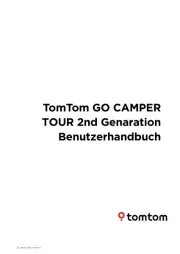TomTom GO Classic 2nd Generation Bedienungsanleitung
TomTom
Nicht kategorisiert
GO Classic 2nd Generation
Lies die bedienungsanleitung für TomTom GO Classic 2nd Generation (15 Seiten) kostenlos online; sie gehört zur Kategorie Nicht kategorisiert. Dieses Handbuch wurde von 2 Personen als hilfreich bewertet und erhielt im Schnitt 4.7 Sterne aus 1.5 Bewertungen. Hast du eine Frage zu TomTom GO Classic 2nd Generation oder möchtest du andere Nutzer dieses Produkts befragen? Stelle eine Frage
Seite 1/15
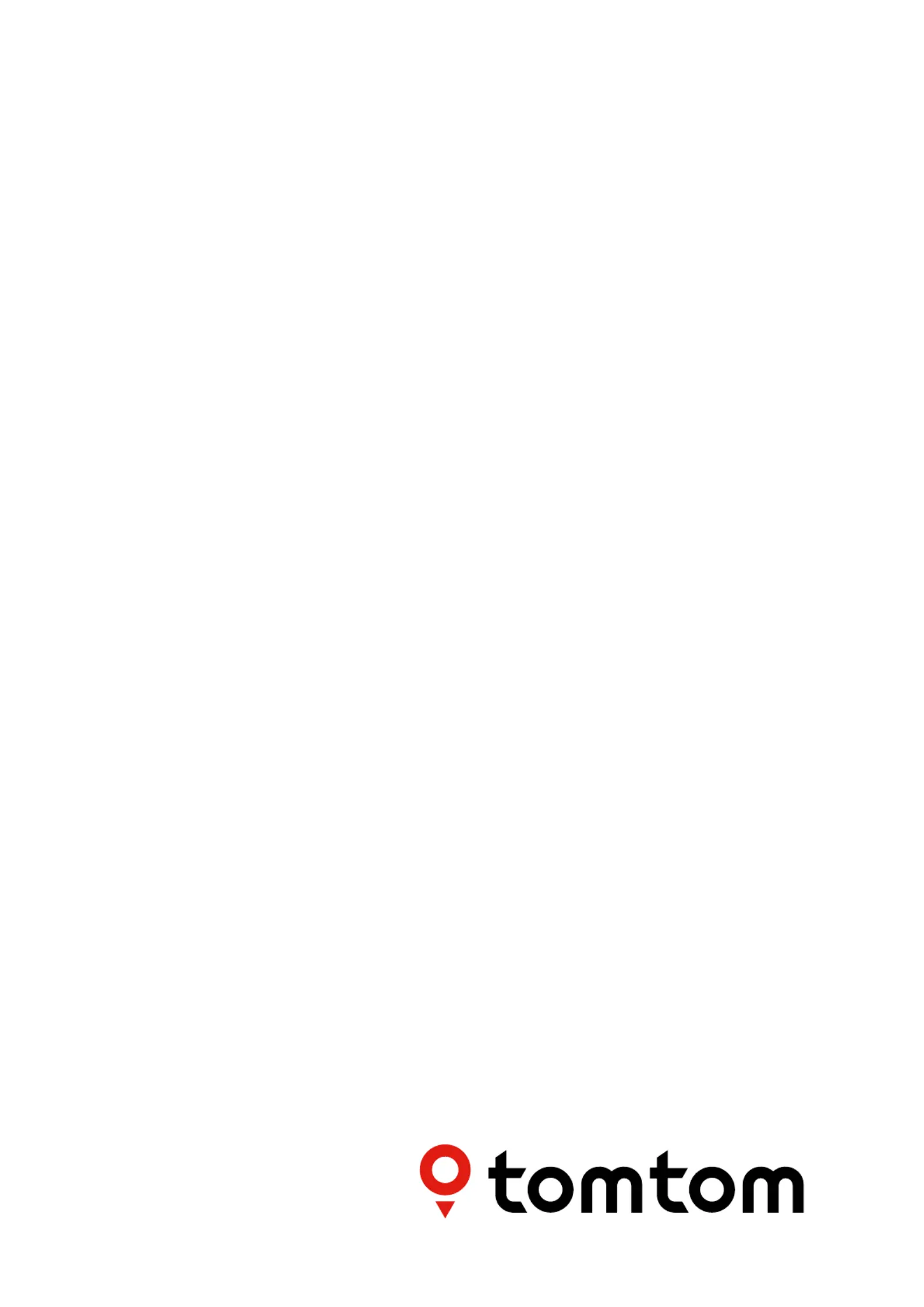
T TOM OM GO CLASSIC / GO
CLASSIC
LITE / GO
ADVANCED
BENUTZERHANDBUCH
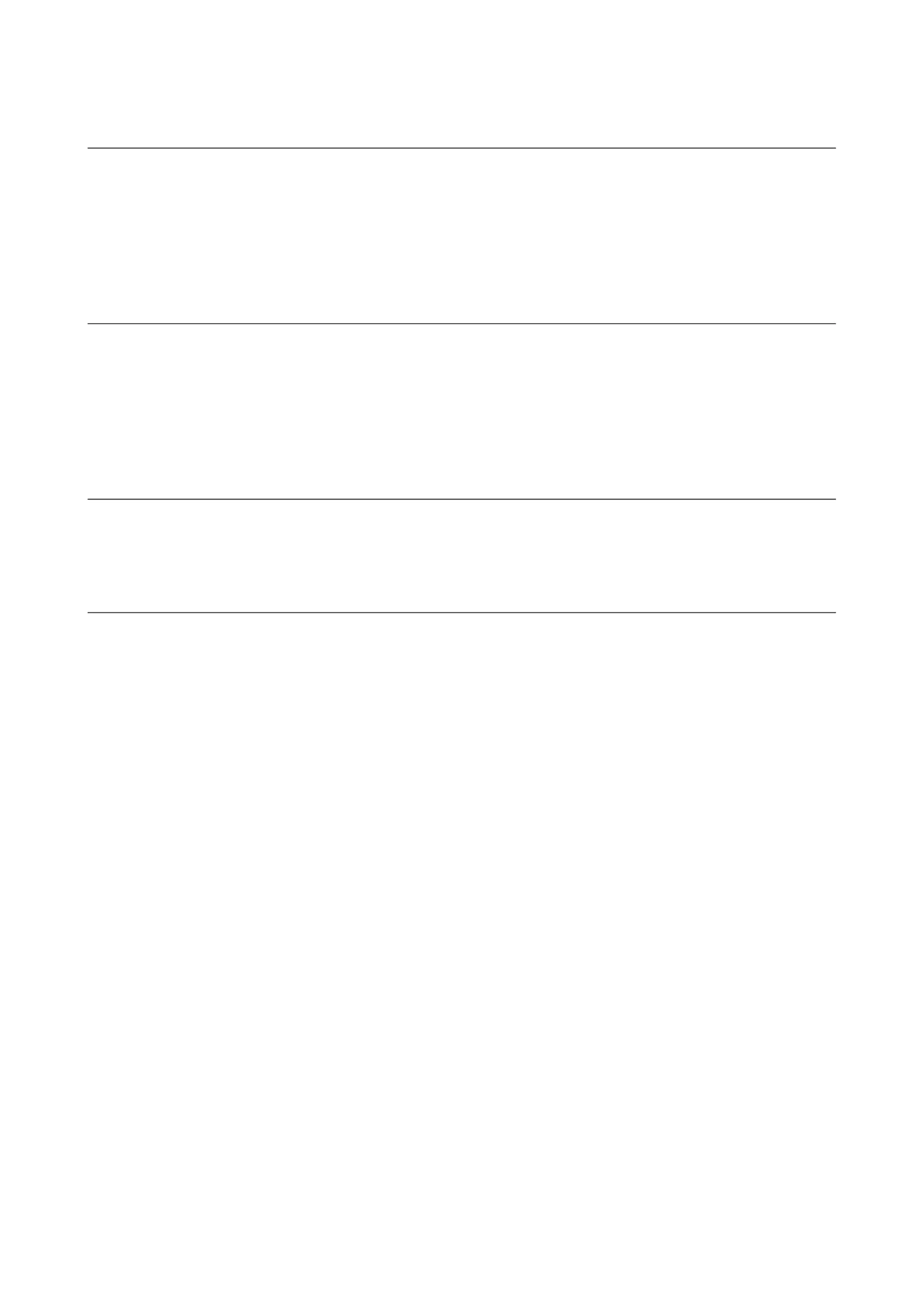
2
INHALT
LOS GEHT'S
4
Gerät befestigen ................................................................................................................................................................................................4
Ein- und ausschalten ................................................................................................................................................................................... 4
Informationen an TomTom weitergeben ..................................................................................................................... 4
Ihr TomTom pflegen GO Classic / Classic Lite / AdvancedGO GO .....................................4
MIT EINEM SMARTPHONE VERBINDEN 5
Ihr Gerät mit einem Smartphone verknüpfen ..................................................................................................... 5
Mit kabelloser Bluetooth®-Technologie verbinden ......................................................................................5
Verknüpfung mit Ihrem Smartphone aufheben ............................................................................................... 5
Verbindung Ihres Smartphones prüfen ......................................................................................................................... 5
MIT EINEM DRAHTLOSEN NETZWERK VERBINDEN 5
Mit Wi-Fi® verbinden ................................................................................................................................................................................... 5
Wi-Fi-Verbindung trennen ................................................................................................................................................................. 5
KARTEN-, S - OFTWAR DIEN T UND S
E-UPDATES 5
Warum es wichtig ist, Updates herunterzuladen .......................................................................................... 6
Ein Software-Update installieren .............................................................................................................................................6
Eine Kartenregion installieren ...................................................................................................................................................... 6
Eine Kartenregion löschen .................................................................................................................................................................6
Karte zurücksetzen ........................................................................................................................................................................................6
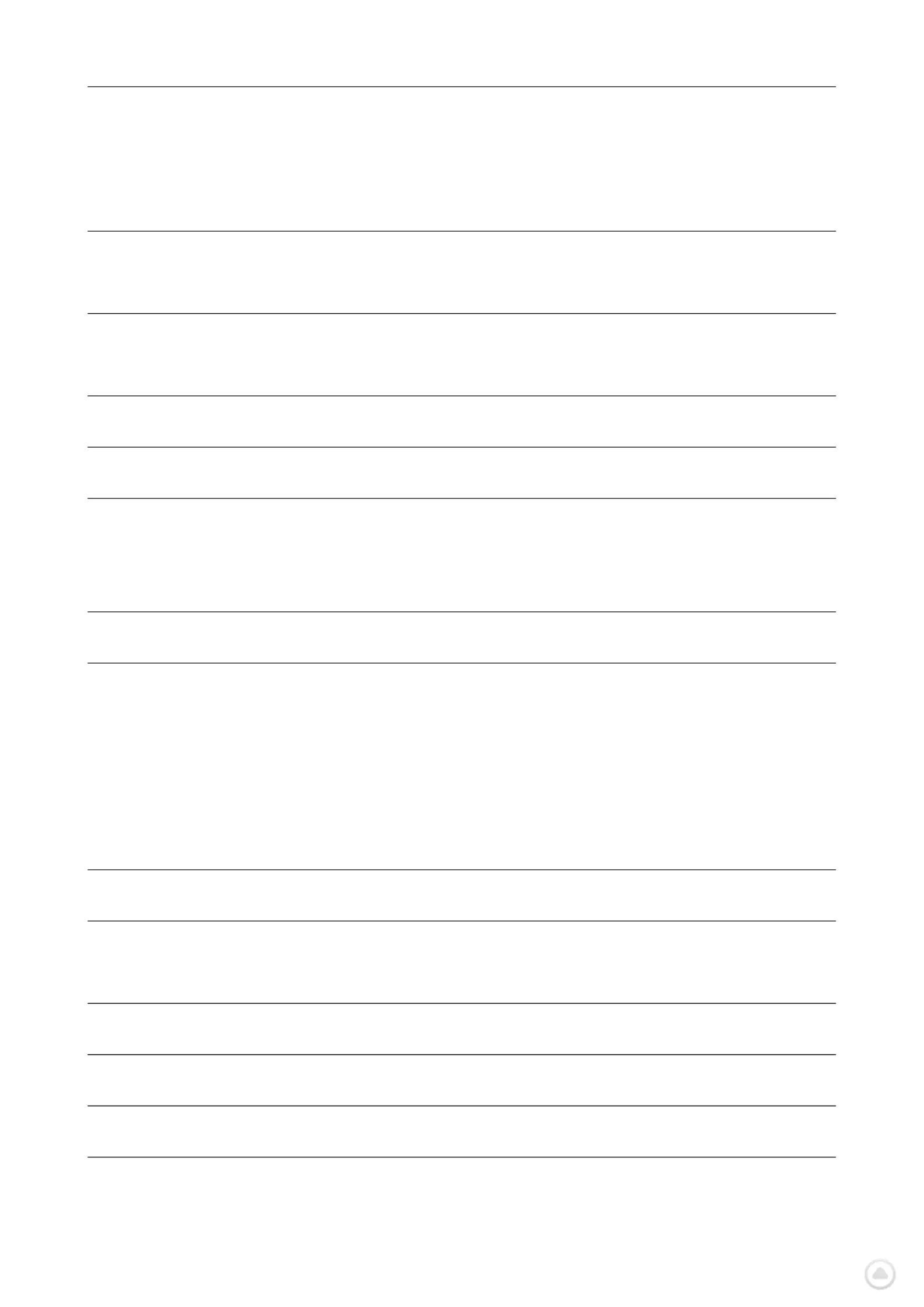
3
ERSCHEINUNGSBILD 6
Display .................................................................................................................................................................................................................................6
Routenleiste ................................................................................................................................................................................................................7
ROUTENPLANUNG ......................................................................................................................................................................................... 7
TÖNE UND WARNUNGEN 8
STIMMEN ..........................................................................................................................................................................................................................8
ANWEISUNGSEINSTELLUNGEN 8
SPRACHE UND EINHEITEN 8
SYSTEM 9
MEINE ORTE 9
Orte aus „Meine Orte“ löschen ................................................................................................................................................... 9
Letzte Ziele aus „Meine Orte“ löschen ........................................................................................................................... 9
MEINE ROUTEN 9
RADARKAMERAS 10
Über TomTom Radarkamerawarnungen .................................................................................................................... 10
Radarkamerastandort melden ...................................................................................................................................................10
Tippen Sie in der Routenansicht auf das Kamerasymbol in der
Geschwindigkeitsanzeige
..................................................................................................................................................................10
Standortinformationen zu Kameras und Gefahren aktualisieren .......................................10
GEFAHRENSTELLEN UND RISIKOBEREICHE 10
SCHNELLE FEHLERBEHEBUNG 11
Das Gerät startet nicht oder reagiert nicht mehr auf Befehle ................................................11
ANHANG 12
SICHERHEITSHINWEISE 12
UMWELT- UND AKKUINFORMATIONEN 13
GESCHÄFTSBEDINGUNGEN: BESCHRÄNKTE GEWÄHRLEISTUNG UND EULA 14
Hinweise .......................................................................................................................................................................................................................... 15
Produktspezifikationen
| Marke: | TomTom |
| Kategorie: | Nicht kategorisiert |
| Modell: | GO Classic 2nd Generation |
Brauchst du Hilfe?
Wenn Sie Hilfe mit TomTom GO Classic 2nd Generation benötigen, stellen Sie unten eine Frage und andere Benutzer werden Ihnen antworten
Bedienungsanleitung Nicht kategorisiert TomTom

27 Juli 2025

3 September 2024

2 September 2024

23 August 2024

19 Juli 2024

17 Mai 2023

12 Mai 2023
Bedienungsanleitung Nicht kategorisiert
- JAR Systems
- Bluemarina
- Pure
- ABB
- AmpliVox
- Electrify
- R-Vent
- Chrome-Q
- Hikoki
- Cadac
- Black And Decker
- Teesa
- Flemoon
- Valcom
- Ruark Audio
Neueste Bedienungsanleitung für -Kategorien-
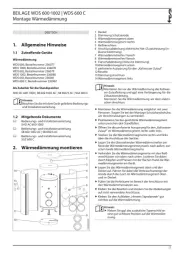
27 Juli 2025
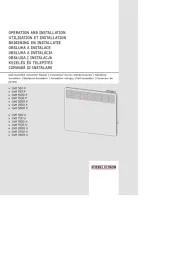
27 Juli 2025
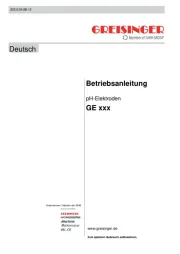
27 Juli 2025

27 Juli 2025
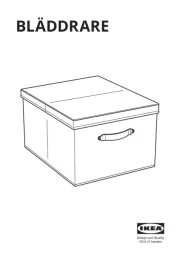
27 Juli 2025

27 Juli 2025

27 Juli 2025

27 Juli 2025
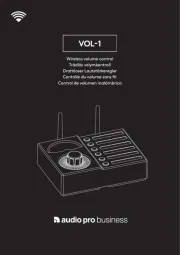
27 Juli 2025
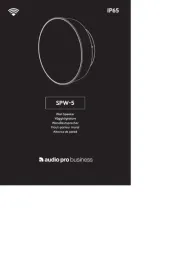
27 Juli 2025